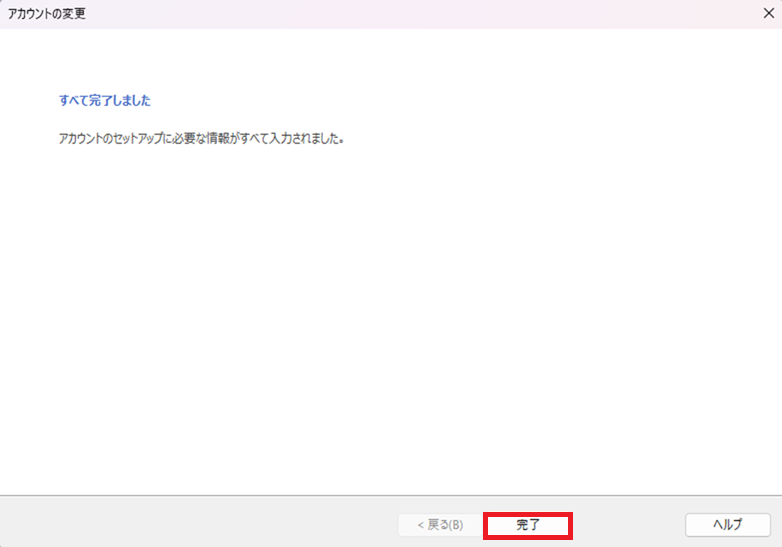|
|||||||||||||||||||
[ ファイル ]をクリックします。
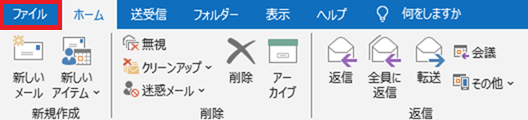
「情報」→「アカウント設定」→「プロファイルの管理」をクリックします。
※ユーザアカウント制御が出力した場合、「はい」をクリックします。
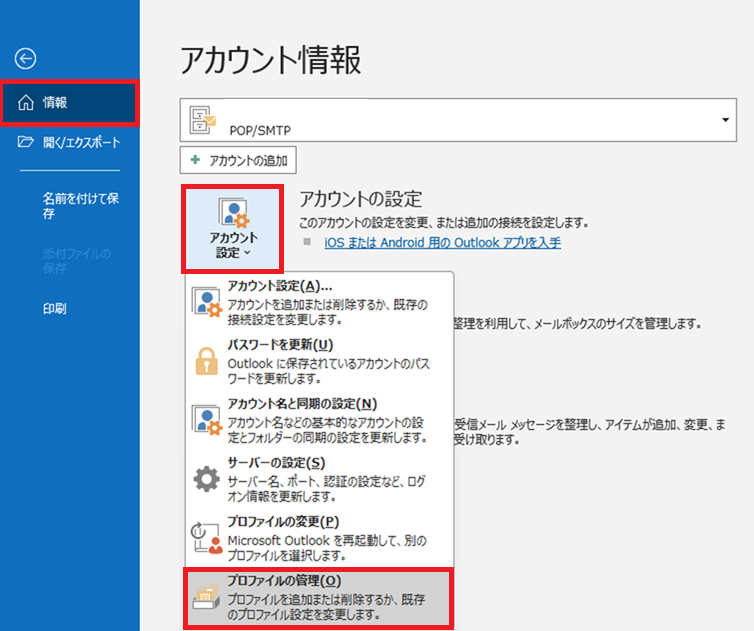
「電子メールアカウント」をクリックします。
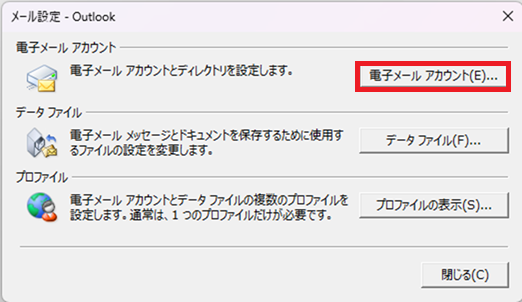
一覧から、設定を確認・変更する電子メールアカウントを選択し、「変更」をクリックします。
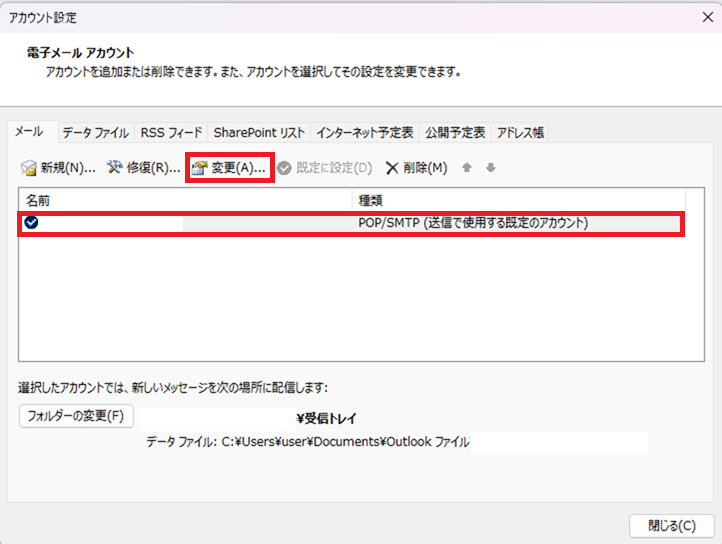
「詳細設定」をクリックします。
※ 「[次へ]をクリックしたらアカウント設定を自動的にテストする(S)」のチェックボックスを入れている場合、アカウントのテストが実施されます・・・STEP : 7
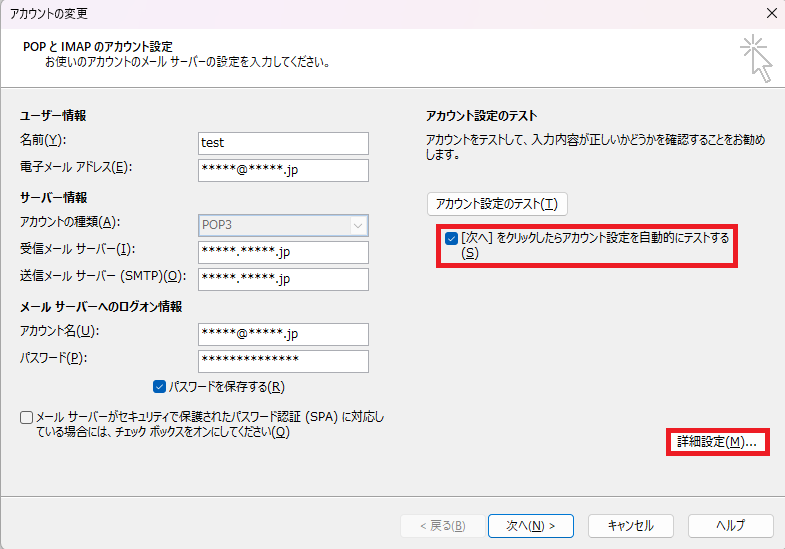
「詳細設定」タブを選択。適宜変更し、「OK」をクリックします。
その後、STEP : 5の画面にて「次へ」をクリックします。
■サーバーのポート番号
受信サーバー(POP3)(I):110
このサーバーでは暗号化された接続(SSL/TLS)が必要(E):チェックしません。
送信サーバー(SMTP)(O):587
使用する暗号化接続の種類(C):なし
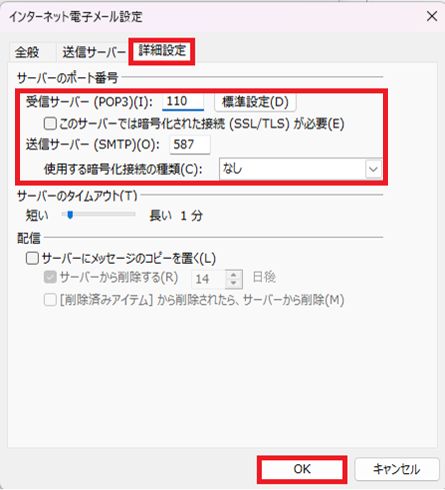
すべてのテストが「完了」となることを確認。確認後、「閉じる」をクリックします。
※エラーとなった場合には「閉じる」をクリックしSTEP : 5に戻り、設定情報の見直しを実施します。
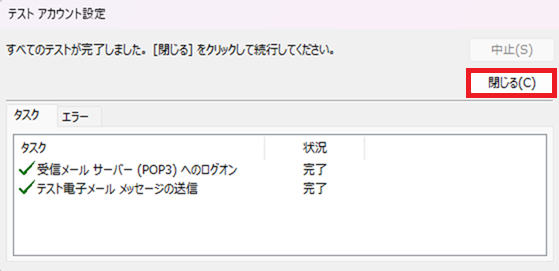
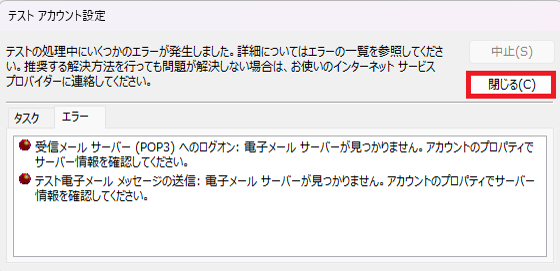
「完了」をクリックし、終了です。